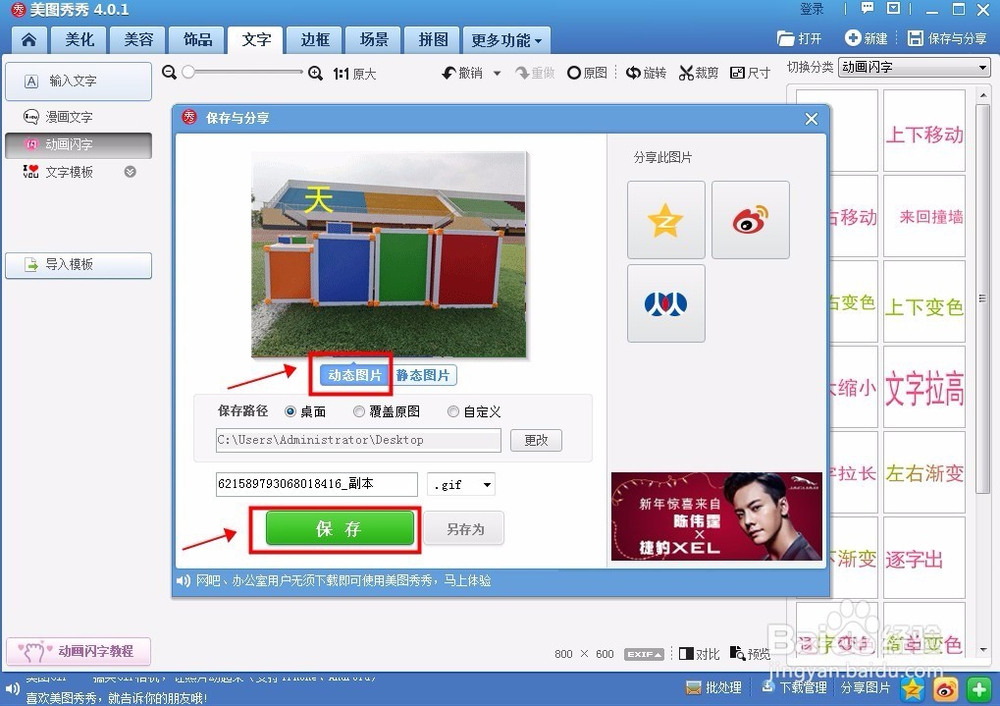1、首先,打开美图秀秀软件,点击“文字”按钮。
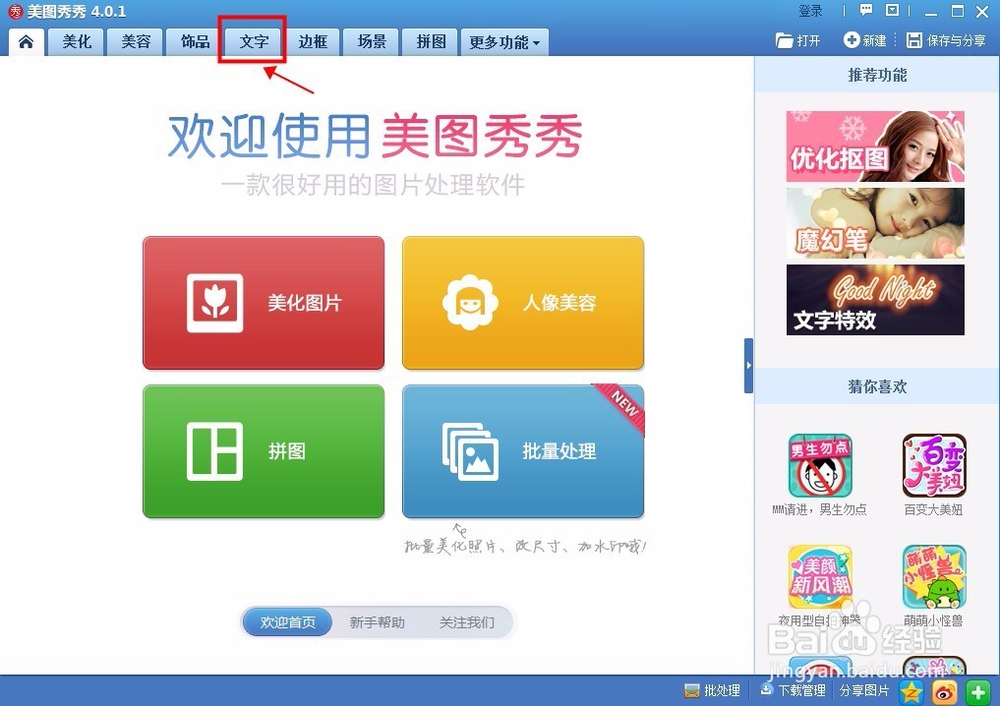
2、进入后,点击:“打开一张图片”。
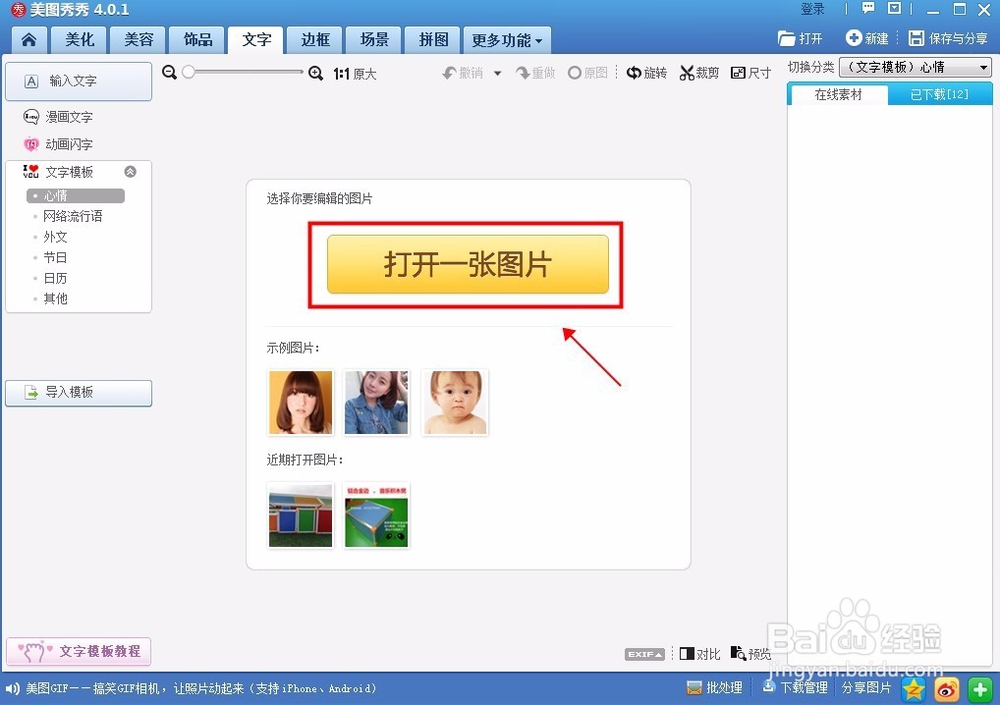
3、然后从桌面,或者磁盘找到您要添加文字的图片。
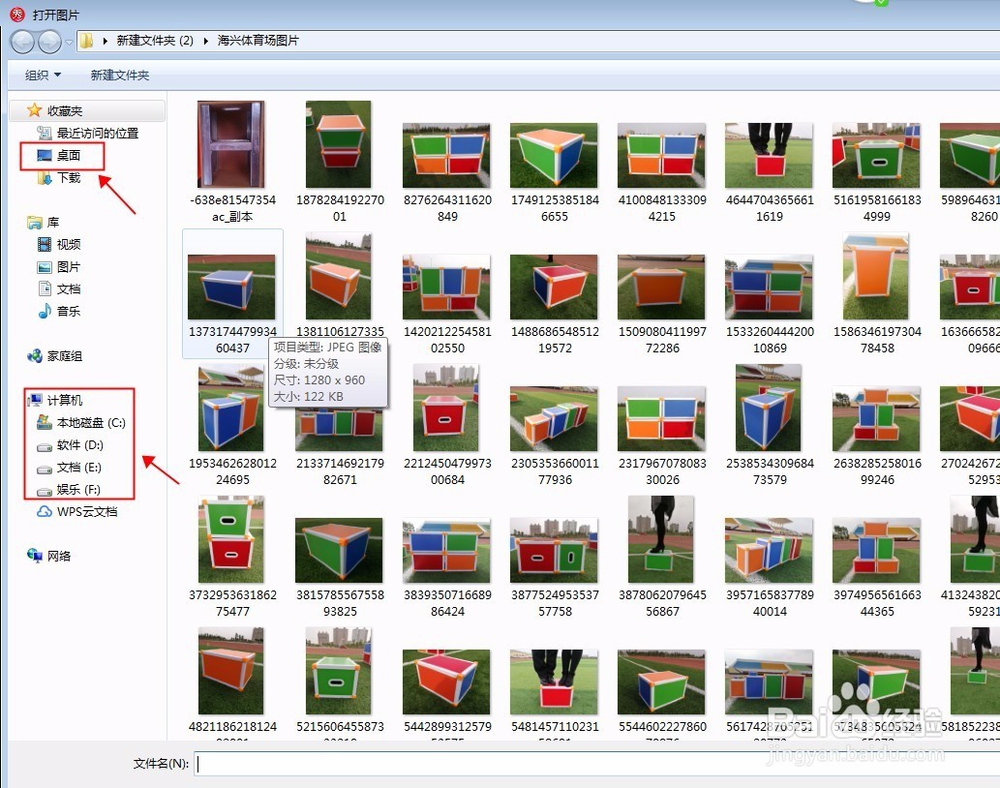
4、有时会弹出窗口,问是否缩小到最佳尺寸, 点击“是”即可。或者您不想缩小保持原来尺寸,点击“否”。
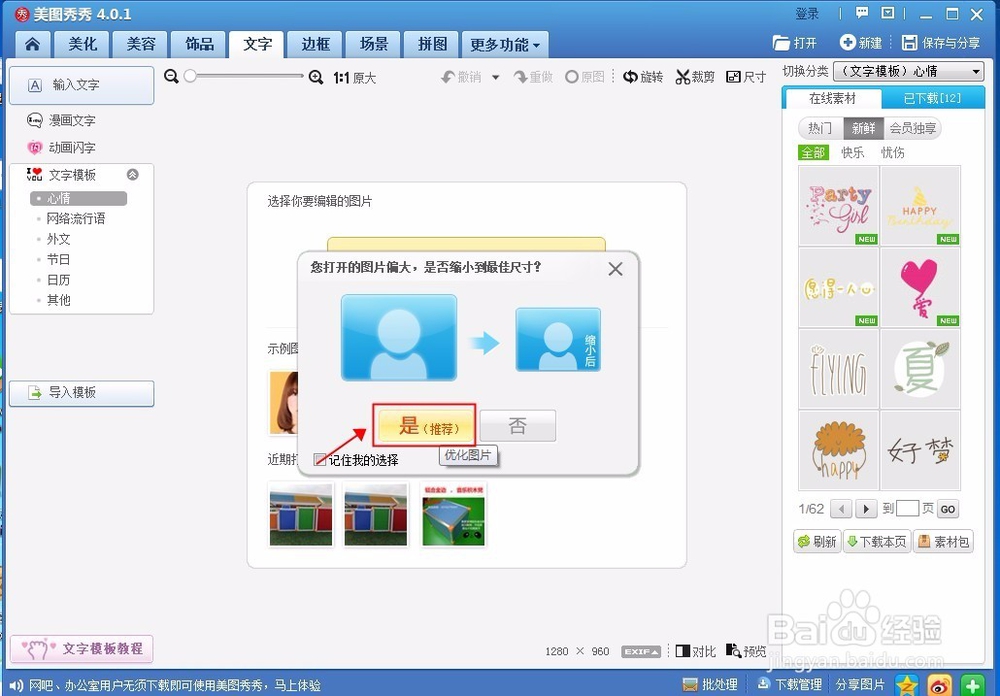
5、之后点击左边的“动态闪字”,再从右边选择自己喜欢的动态字样式。
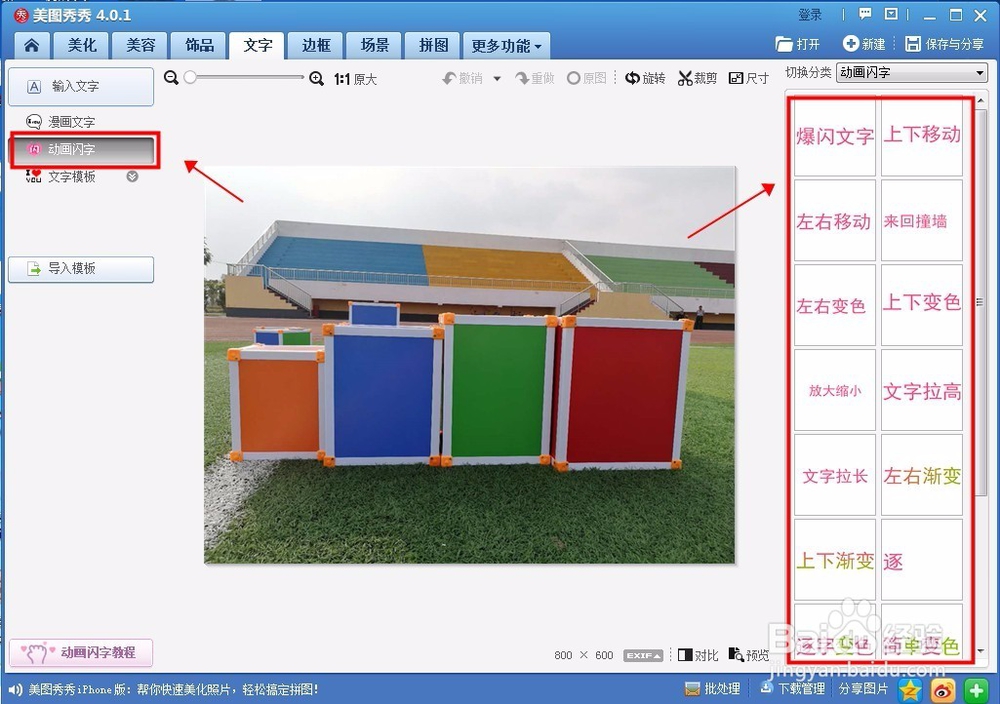
6、选好后,从编辑框中输入您想说的文字,输入后可以在下方选项中调整字体、颜色以及文字大小。
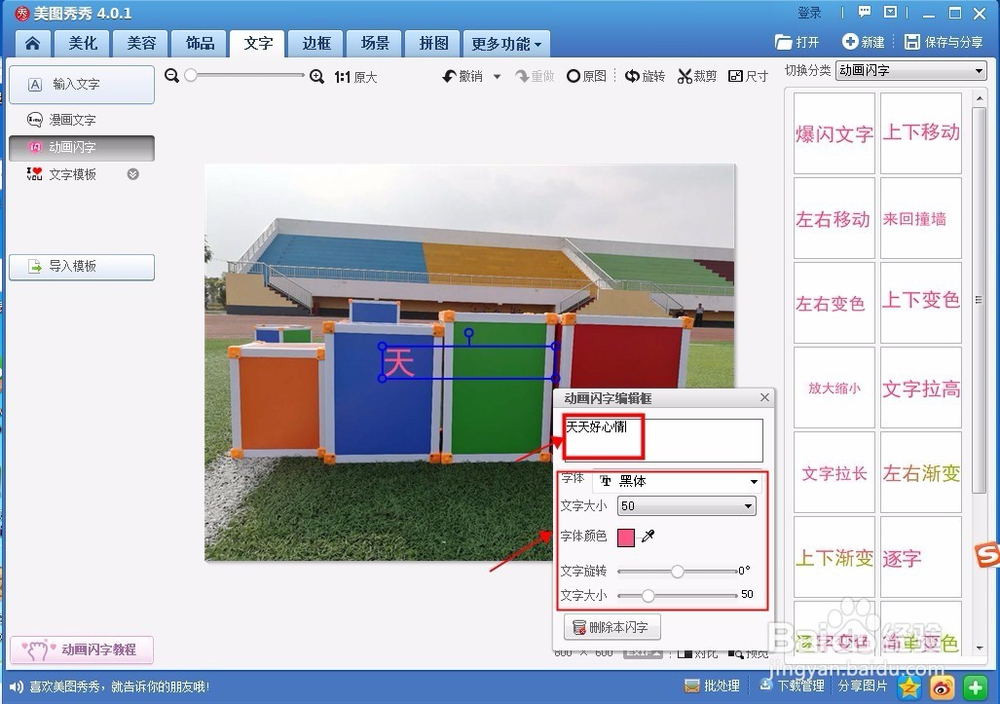
7、调整完毕,点击右上角的“×”号。
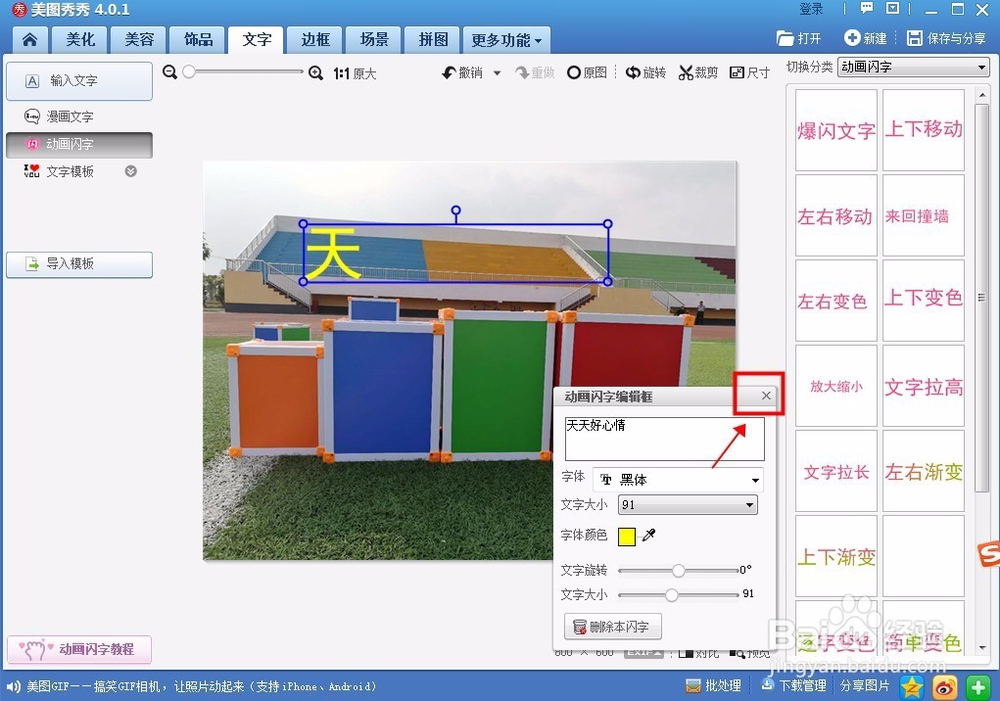
8、之后点击:“保存与分享”按钮。

9、然后在弹出的窗口中,选择“动态图片”,然后点击“保存”,带动态文字的图片就保存到桌面上啦!